Win10系统怎么修改任务栏图标的闪烁频率
使用Windows10系统点的用户,觉得任务栏图标的闪烁频率太快,或者太慢了,因此想要修改闪烁频率,但是却不知道如何修改,那么小编就来为大家介绍一下吧。
1.打开运行
1. 右击桌面左下角的开始图标,接着点击弹出窗口中的运行选项。

2. 我们还可以按键盘上的WIN R组合键,来打开运行窗口。

2.更改任务栏图标的闪烁次数
1. 在下图所示的运行窗口中,点击输入框,并输入regedit,接着点击页面底部的确定选项。
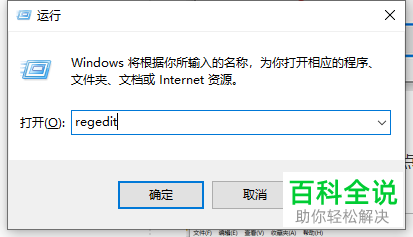
2. 来到下图所示的注册表编辑器窗口后,复制以下路径到页面顶部的搜索栏:计算机\HKEY_CURRENT_USER\Control panel\Desktop,接着按键盘上的回车键。
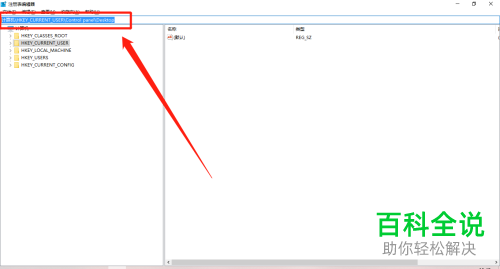
3. 在下图所示的desktop文件夹页面中,右击ForegroundFlashCount的数值名称, 接着点击提存储卡中的修改选项。
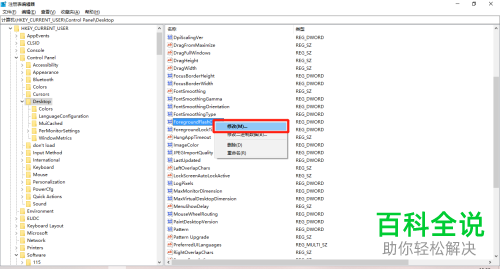
4. 我们可以看到如下图所示的编辑 DWORD (32位)值窗口,将数值数据更改为“0 - 7”之间的数值,其中1 - 7之间的数值说明了任务栏图标的闪烁次数,如果想要删除任务栏图标,那么输入数字0。
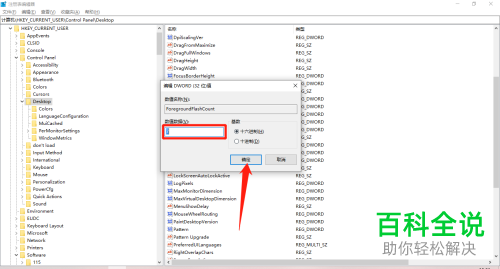
3.重启电脑设备
1为了可以保证修改的内容显示,那么点击桌面左下角的开始图标,接着点击电源图标,然后点击弹出窗口中的重启选项即可。

以上就是Win10系统怎么修改任务栏图标的闪烁频率的方法。
赞 (0)

